Как при просмотре видео убрать панель задач в Windows всех версий
Часто при просмотре любимых фильмов или сериалов онлайн появляется проблема – при раскрытии видео во весь экран снизу остается полоса с панелью задач и постоянно маячит. При чем даже если видео свернуть и снова развернуть проблема остается. Сегодня расскажем несколько проверенных способов как убрать панель задач при просмотре видео без перезагрузки компьютера. Инструкция сработает для всех версий Windows от 7й версии и выше.
Причины «зависшей» панели задач
Как сейчас модно говорить «это не баг, а фича». На самом деле причин, после которых панель задач зависает на экране несколько: глюк в браузере, через который вы смотрите. Либо сбой в программе «Проводник» самой операционной системы Windows.
Программа «Проводник» – стандартная программа семейства систем Windows. Она отвечает за отображение окон, папок и той самой панели задач снизу экрана.
Когда в Проводнике происходит сбой – зависают почти все окна, а при мелких сбоях панель задач «прилипает» к нижней части экрана. Что бы это исправить без перезагрузки компьютера – перезапустим сам Проводник.
Как перезагрузить Проводник
При сбоях браузера поможет закрыть его и запустить заново. Во многих онлайн плеерах есть функция, которая позволит продолжить просмотр с места, на котором вы остановились. Если браузер перезапускать нет желания или это не помогло – смотрим инструкцию ниже. Инструкция одинаковая для Windows 7,8, Vista и 10й версии, лишь с небольшими отличиями.
- Запускаем Диспетчер Задач комбинацией клавиш
Ctrl+Alt+DelилиCtrl+Shift+Esc. - На вкладке «Процессы» ищем программу «Проводник».
- Кликаем правой кнопкой мыши и выбираем «Перезапустить».

Перезапускаем работу Проводника
- Если не получилось найти перейдите во вкладку «Подробности» и ищите процесс
explorer.exe - Когда нашли нажмите правой и выберите «Снять задачу».

Завершаем процесс explorer.exe
Если у вас Windows ниже версии 10 (например 7,8 или Vista) – так же ищите процесс, кликните правой и выбираете «Снять задачу» или «Завершить процесс».
После завершения работы программы – могут пропасть все значки с рабочего стола и сама Панель Задач. Пугаться не надо – мы запустим всё заново.
Запускаем проводник
Снова открываем Диспетчер задач, затем нажимаем пункт «Файл» и «Запустить новую задачу».

Запустить новую задачу
Так же можно нажать комбинацию клавиш Windows+R. В открывшемся окне пишем команду explorer.exe и нажимаем Enter.

Запускаем Проводник
Как свернуть Панель задач в Windows 10
Если нет желания возиться с проводником или способы выше не помогли – можно совсем спрятать панель с Рабочего стола Windows. Для этого:
- Заходим в параметры компьютера нажав комбинацию клавиш
Windows+I. - Переходим в пункт «Персонализация», «Панель задач».
- Активируем галочку режим автоматического скрытия панели с Рабочего стола.

Автоматически скрывать панель задач
- Панель пропадёт с экрана, а что бы ее вернуть достаточно подвести курсор мышки к самому низу экрана и она отобразится.
Поначалу это может неудобно, но со временем вы привыкнете, а на Рабочем столе и при серфинге Интернета в юраузере появится чуточку больше свободного места.
Выводы
Как видим что бы убрать зависшую Панель Задач есть два основных варианта: перезапустить браузер или работу Проводника в Windows. Для самых ленивых можно просто перезагрузить компьютер и проблема на время исчезнет. Так же хорошим вариантом будет автоматическое скрытие панельки с экрана. Напишите в комментариях каким способом вы воспользовались. А так же сообщите если данные инструкции не помогли – мы найдём новые варианты. Надеемся что в следующих обновлениях системы разработчики уберут эту проблему совсем.
Как скрыть панель задач в windows
Как скрыть панель задач в windows
Как добавить значки на панель задач
Как удалить значки с панели задач
На рабочем столе Windows присутствуют иконки и панель задач. Если иконки мы видим только, когда находимся непосредственно на рабочем столе, то панель задач преследует нас всюду. Панель задач позволяет держать на виду открытые программы и быстро переключаться между ними. Просто наводите курсор на значок открытой программы и нажимаете. Также на панеле задач можно расположить ярлыки запуска программ, чтобы в любой момент обеспечить себе быстрый доступ к ним. Кому-то панель задач кажется удобной, а кто-то хочет от нее избавиться, ведь она занимает некоторое место на экране, а используется не всегда. Удалить совсем панель задач нельзя, но можно скрыть с экрана. В этой статье мы расскажем, как убрать панель задач в windows.
Чтобы скрыть панель задач, нажмите на нее правой кнопкой мыши и перейдите во вкладку «Свойства (Параметры панели задач)».
В открывшемся окне будет множество настроек. Нам нужно выбрать пункт “Автоматически скрывать панель задач”.
Нажимаем “Применить” и “Ок”.
Теперь панель задач будет автоматически скрываться с экрана, а рабочее пространство растянется на весь экран. То есть будет использоваться и то место, где раньше было меню “Пуск”, время и другие иконки быстрого доступа. Чтобы получить доступ к панели задач достаточно навести курсор мыши в нижнюю часть экрана, и панель снова появится и будет видна, пока курсор расположен на ней.
Панель задач удобна для хранения иконок быстрого доступа к приложениям. Она всегда на виду, поэтому вам не придется даже сворачивать другое запущенное приложение. Чтобы добавить иконку, можно открыть нужную программу, и правой кнопкой мыши нажать на появившийся в панели задач значок.
Далее выбрать пункт “Закрепить программу в панели задач”. Также можно просто перетащить ярлык с экрана на панель задач.
Чтобы удалить ярлык, достаточно нажать на него правой кнопкой мыши и выбрать “Изъять программу из панели задач” или «Открепить от панели задач».
Панель задач – удобный инструмент для быстрого доступа к программам а также переключения между уже запущенными. На ней расположены меню “Пуск”, языковые настройки и время. Однако, она занимает некоторое место на экране, из-за чего некоторые пользователи не могут комфортно работать. В статье мы рассмотрели единственный возможный способ, как скрыть панель задач в Windows. Теперь вы можете сами скрыть панель задач, и решить, удобно это для вас или нет.
Как убрать панель задач при просмотре полноэкранного видео?
в настройках проигрывателя включи полхоэкранный режим
1).Правой кн мыши по Панели задач—снять галочку с «Закрепить пан. задач» 2).пр. кн. мыши по «Пуск»—Свойства— Пан. задач—Автомат. скрывать пан. задач—ОК. Потом пр. кн. мыши клик по пан. задач и установить галочку на «Закрепить»
Как насчет просто закрыть SKYPE????
недавно такая же проблема на десятке возникла после обновления
Есть еще один способ как убрать панель задач. На панели задач щелкните левой кнопкой мыши и у вас выскочит табличка. Кликните на строчке «Параметры». Там включите режим «Автоматически скрывать панель задач в режиме рабочего стола». Скриншоты внизу. <img src=»//otvet.imgsmail.ru/download/227932115_4dac527691f268d3a0de32447377a23c_120x120.png» data-hsrc=»//otvet.imgsmail.ru/download/227932115_4dac527691f268d3a0de32447377a23c_800.png» ><img src=»//otvet.imgsmail.ru/download/227932115_744f9bd4102f2e294bfb3d787dc8cf69_120x120.png» data-hsrc=»//otvet.imgsmail.ru/download/227932115_744f9bd4102f2e294bfb3d787dc8cf69_800.png» >
В виндовс 10 у меня получилось убрать панель задач при полноэкранном просмотре видео очень просто: открываешь «Центр уведомлений» и потом кликаешь правой кнопкой мыши на экране видео. Панель задач всегда исчезает.
Открываете диспетчер задач Переходите в кладку «Подробности» Ищите процесс «explorer.exe», выключаете его (у вас все пропадёт с экрана, не волнуйтесь) В Диспетчере задач наводите курсор на кнопочку «Файл» нажимаете «Запустить новую задачу» Там пишете «explorer.exe» жмёте «Ок» и все будет в порядке
В диспетчере задач перезапустить проводник!
Лол кек чебурек
Диспетчер задач перезапустить Explorer.exe Или проводник
Оказалось всё намного проще. ПКМ по панели задач, свойства, и внизу убрать галочку с «использовать AERO PEEK»
Жмёте ПКМ на «Панель задач» далее заходим в «параметры панели задач», и ставим галочку » автоматически скрывать панель задач в режиме рабочего стола»
Как скрыть панель задач в Windows 10: способы
«Как скрыть панель задач в Windows 10?» — именно такой вопрос очень часто возникает у многих пользователей, которые перешли на новую версию операционной системы от компании Microsoft. По сравнению с прошлыми версиями «Виндовс» — семёркой (7) и восьмёркой (8 и 8.1), интерфейс у десятки изменился, и некоторые функции «переехали» из привычных мест в отдельные пункты меню и подменю. В сегодняшней статье мы подробно рассмотрим несколько способов того, как же всё-таки скрывать значки на панели задач Windows 10.
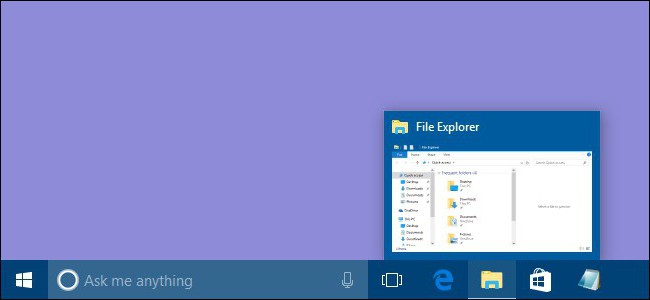
Для чего нужно
Причины, по которым необходимо скрывать таскбар, могут быть разными. Одним, может просто не нравиться, что внизу экрана находится какая-то тёмная полоса с различными значками. Другие, наоборот, не против того, что в нижней части расположена панель, но, например, во время просмотра фильма она может просто отвлекать. Тем более что в Windows 10 частенько случается неприятный сбой, из-за которого таскбар постоянно находится поверх многих приложений, в том числе медиаплееров, даже если они развёрнуты в полноэкранный режим.
Ну и в конце концов у третьих лиц уже вошло в привычку то, что панелька постоянно скрывается из поля зрения, а при наведении мыши на нижнюю часть экрана, т. е. при возникновении необходимости, появляется.
Способ первый: автоматическое скрытие
Автоматическое скрытие — это самый простой способ добиться того, чтобы таскбар (панель задач) скрылся из вида. С этим методом знакомы многие ещё с прошлых версий операционки «Виндовс», правда, в десятке кое-что немного изменилось, но это не имеет особого значения.
Как скрыть панель задач в Windows 10 и добиться того, чтобы она исчезала автоматически? Всё просто.
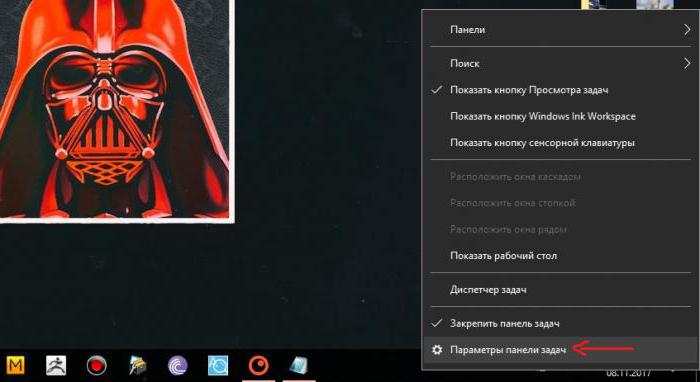
Для начала необходимо навести указатель мыши (курсор) в любую область таскбара (панели задач) и щёлкнуть в этом месте ПКМ (правой кнопкой мышки). Из появившегося меню следует выбрать пункт «Параметры панели задач». Через несколько секунд откроется небольшое окошко с некоторыми настройками.
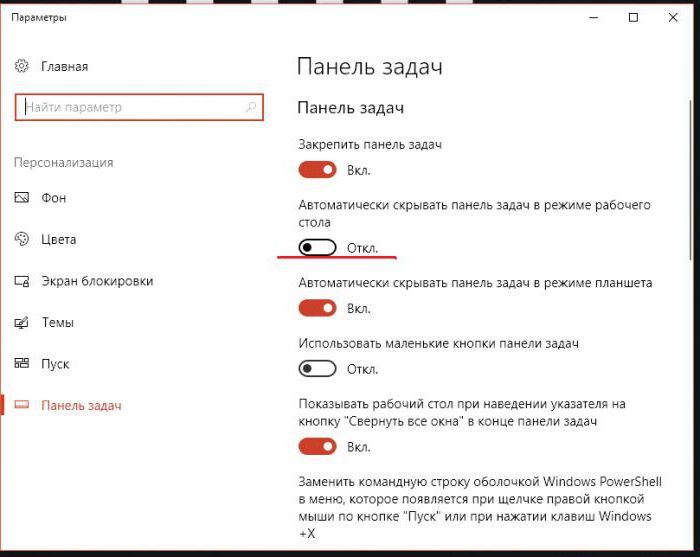
Здесь интересует лишь один пункт, точнее, переключатель, который находится на второй строчке (подчёркнуто красным на скриншоте). Данный переключатель необходимо активировать.
Таким образом будут скрыты значки на панели задач в Windows 10 и сама панель, отображаться они не будут.
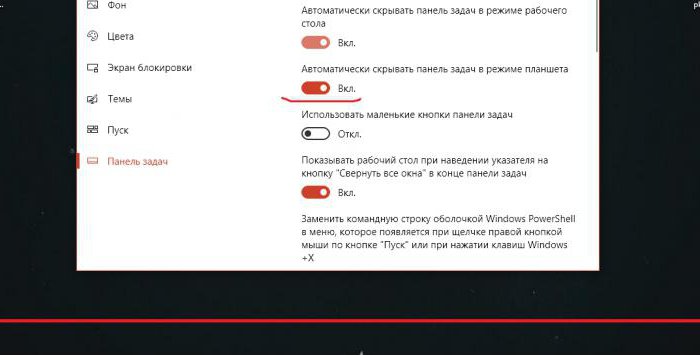
Второй способ скрыть значки
Следующий способ, как скрыть панель задач в Windows 10, — воспользоваться софтом от сторонних разработчиков. Если что-то не получается сделать стандартными средствами или есть необходимость, чтобы панель задач не появлялась до тех пор, пока сам пользователь не захочет этого, то поможет в этом только лишь специальная программа.
Hide Taskbar
Hide Taskbar — это специальная маленькая утилита, которую даже необязательно устанавливать. Её интерфейс крайне прост, а функция одна — полностью скрыть таскбар (панель задач), оставив лишь кнопочку «Пуск». Если вдруг пользователь захочет вновь отобразить панель задач, то достаточно будет нажать Ctrl+Esc.
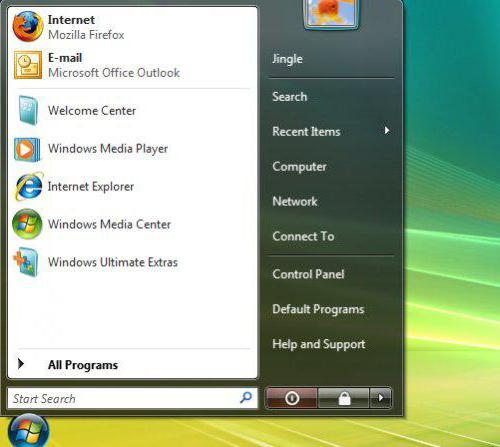
Taskbar AutoHide Control
Как скрыть панель задач в Windows 10, также знает крошечная программка Taskbar AutoHide Control. Весит она крайне мало, распространяется бесплатно. Весь интерфейс состоит из одного небольшого окошка, в котором нужно лишь указать комбинацию горячих клавиш, которая будет скрывать и отображать панель задач. Установки программа не требует.
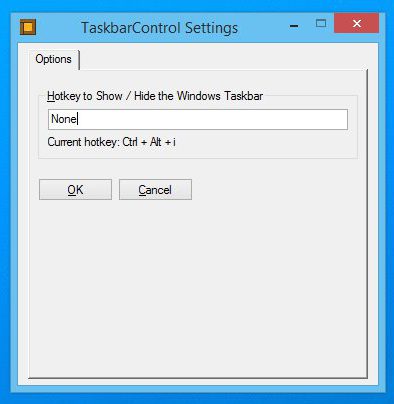
Вот, собственно, и всё, что касается скрытия панели задач в Windows 10. Удачи!
Что делать если нижняя панель (где пуск и другое) показывается когда я играю
бедняга, возьми тапор и отсеки нижнюю часть экрана нахеp!
в настройках есть: в окне, на полный экран
Нажми на панель задач (где пуск) правой кнопкой мыши выбери свойство и поставь галочку скрывать автоматически панель задач и всё применить ок нажмёшь потом наведёшь на место где была панель она и появится незнаю должно помочь мне помогло
у меня проблема на оборот как отобразить нижнюю панель в игре?
Как убрать панель задач windows 10
Наряду с Windows 10 пользователи получили новую панель задач с расширенными функциональными возможностями.
Вероятно, самым большим изменением стало добавление личного помощника Кортаны и встроенной поисковой системы.
Конечно, эти модификации улучшили пользовательский опыт использования системы, но, к сожалению, новый функционал пришел с некоторыми проблемами, которые начали раздражать пользователей и многие захотели панель задач убрать с виндовс 10.
Конечно, при желании недостатки можно устранить, но это другая тема, а сегодняшняя как полностью (нижнюю внизу экрана или боковую) убрать панель задач windows 10 при игре, при просмотре видео, поверх всех окон в полноэкранном режиме и та далее.
Кто захочет убрать недостатки и пользоваться ее дальше, то учтите, что это может быть вызвано по ряду причин, таких как поврежденные графические драйверы, автоматическое скрытие, конфликты программного обеспечения и т. д.
Следовательно, вы должны попробовать каждое решение и посмотреть, помогло ли это решить проблему неработающей функцией.
Первый способ убрать нижнюю панель задач windows 10 – через системные параметры
Есть ли способ полностью убрать панель задач в Windows 10? Да есть и очень простой – с помощью параметров самой десятки.
Для этого на свободном месте (как правило свободное место имеется правее) панели задач делаем клик ПКМ и выбираем «Параметры …».
Вас перебросит в другое окно. В нем ничего мудрить не нужно, а лишь передвинуть ползунок слева на право напротив строки «Автоматически скрыть …».
Все. она прямо на ваших глазах уберется, но это не значит, что бы ее смогли полностью отключить – у вас получилось лишь убрать нижнюю панель задач пока она вам не нужна.
Как убрать панель вниз на компе??? Панель была внизу, а стала сбоку..помогитееееее
тыкни на нее, зажми и тащи, тащи родимую))
наведи мышкой нажми левую клавишу и перетащи вниз
Ташить её мышью!
Нажми на ней на пустом месте правой клавишей мыши выйдет меню потом в нем убереш галочку со строки -закрепить панель задач- далее левой клавишей нажимаеш на нее и перемещаеш вниз клавишу отпускаеш. Вот и все. Желаю УДАЧИ!
ТАЩИТЬ НАДО РОДНЕНЬКУЮ
<a rel=»nofollow» href=»https://www.youtube.com/watch?v=Bh4D7X6QVpQ» target=»_blank»>https://www.youtube.com/watch?v=Bh4D7X6QVpQ</a>


